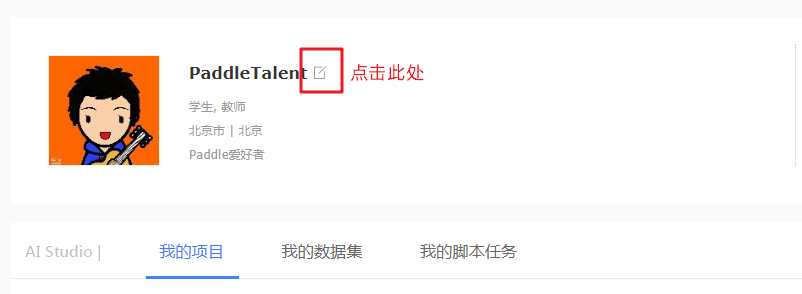1.AI Studio基本操作(一) Notebook篇.md1.AI Studio基本操作(一) Notebook篇.ipynb
Hi 大家好, 我是百度AI Studio小助手.
今天给大家讲解一些AI Studio的Notebook项目的基本操作.
项目启停执行和调试多文件代码编辑上传NotebookNotebook快捷键暗黑模式字号调节Notebook中使用Shell命令使用pip来安装自己需要的package (但不支持apt-get)查看当前环境中安装的package持久化安装使用git命令来同步代码 (暂时需要Paddle 1.4.1以上)文件下载Python代码执行与调试变量监控Magic命令%env:设置环境变量%run: 运行python代码%%writefile and %pycat: 导出cell内容/显示外部脚本的内容关于快速查看某个对象/方法/接口的用法关于变量监控关于调试代码
项目启停
当进入自己项目的详情页面时, 用户可以选择”运行”项目, 也就是准备项目环境.
同样的, 当不想继续时, 可以此页面点击”停止”以终止项目. 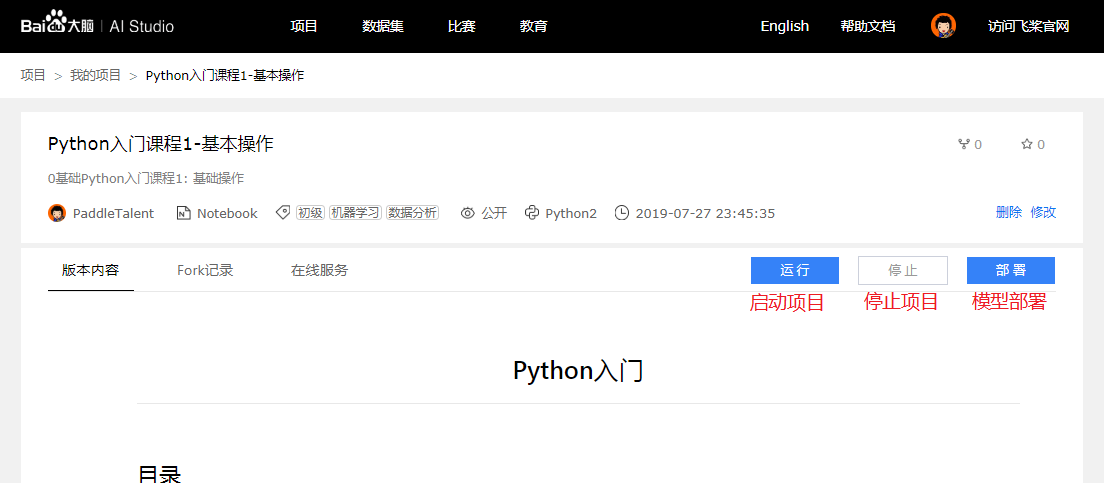
当启动项目时, 如个人信息完整, 则可以获得算力奖励
执行和调试
基于Notebook的方案和传统IDE方案略有不同, 请见下图: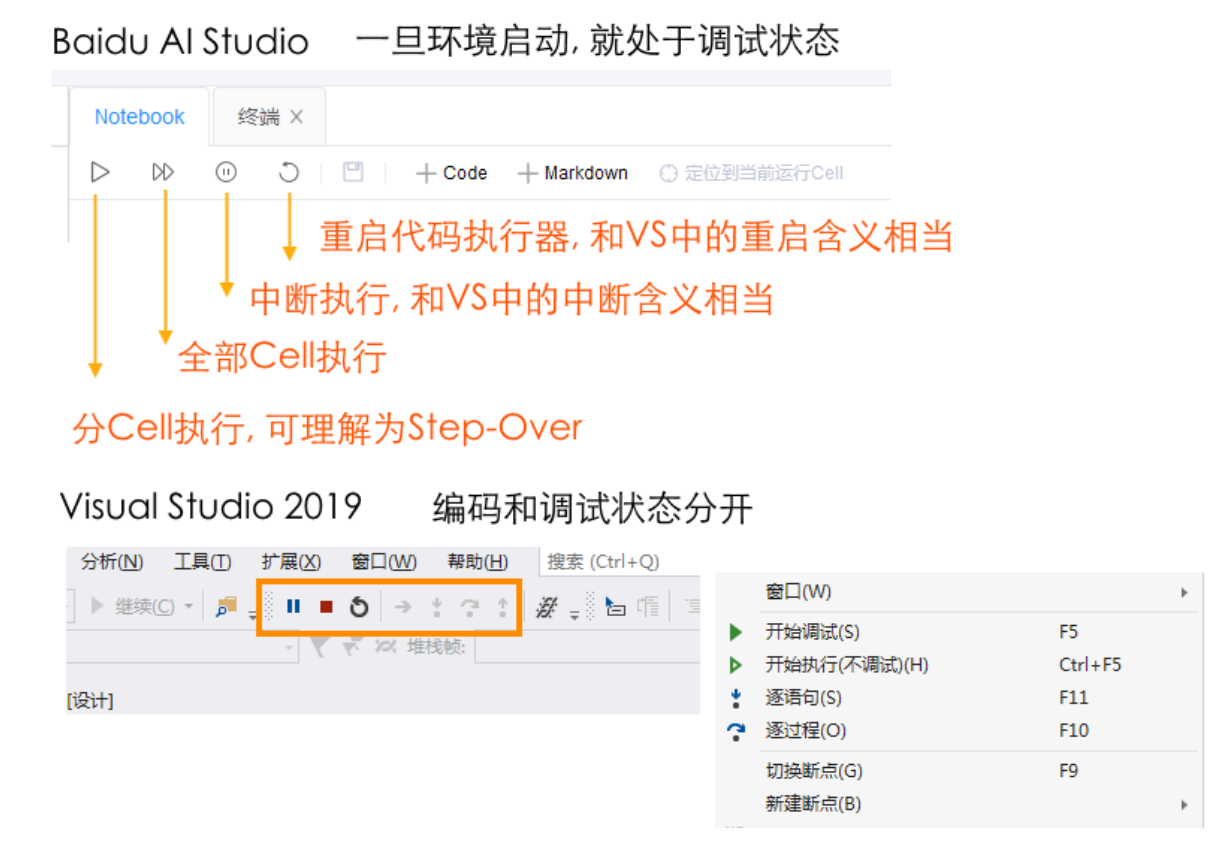
插入断点则需要使用Python自带Debugger: PDB.用法请点击这里:
PDB用法
多文件代码编辑
本系统的Notebook支持多文件编辑, 支持.py, .json, .txt, .log等格式的在线编辑, 支持部分图片类型文件的在线预览. 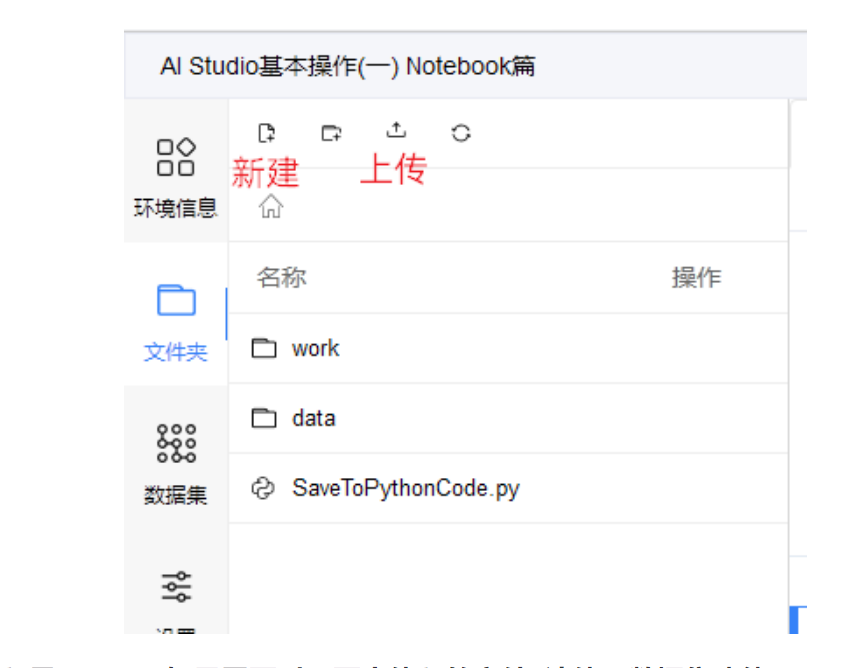
上传文件的体积是150MB. 如果需要引用更大体积的文件, 请使用数据集功能.
用户也可以使用命令, !cat <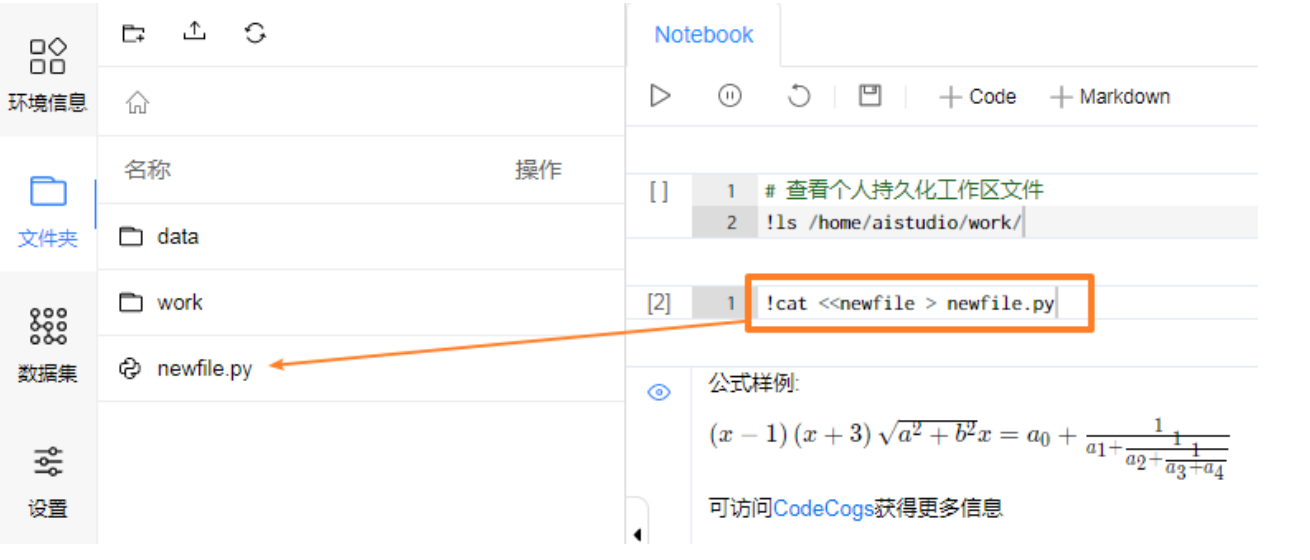
上传Notebook
可以用自己的ipynb文件取代当前默认的Notebook(前提是格式合法). 此举会覆盖当前项目中的默认notebook文件. 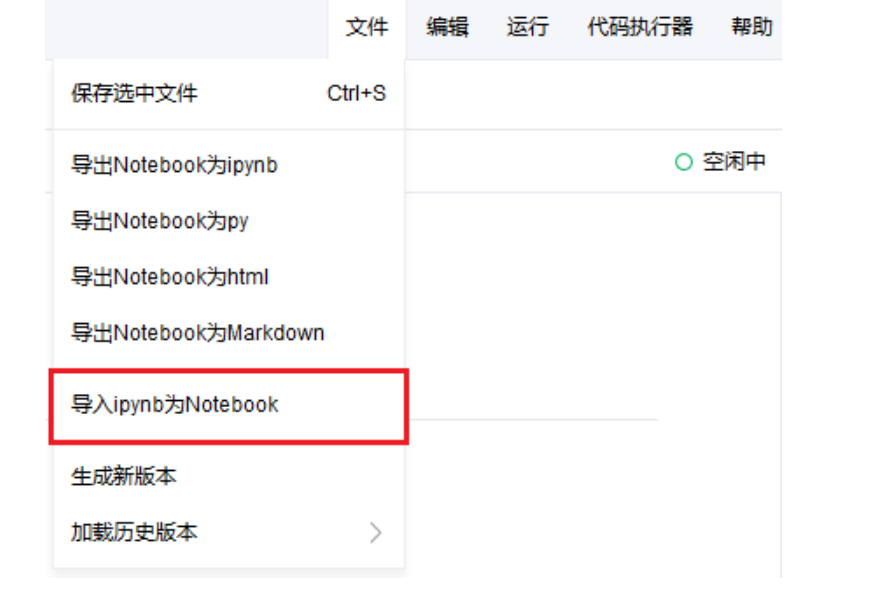
Notebook快捷键
和原生Notebook快捷键基本一致.
快捷键分成两种状态下的. 一个是命令模式, 一个是编辑模式, 掌握之后事半功倍. 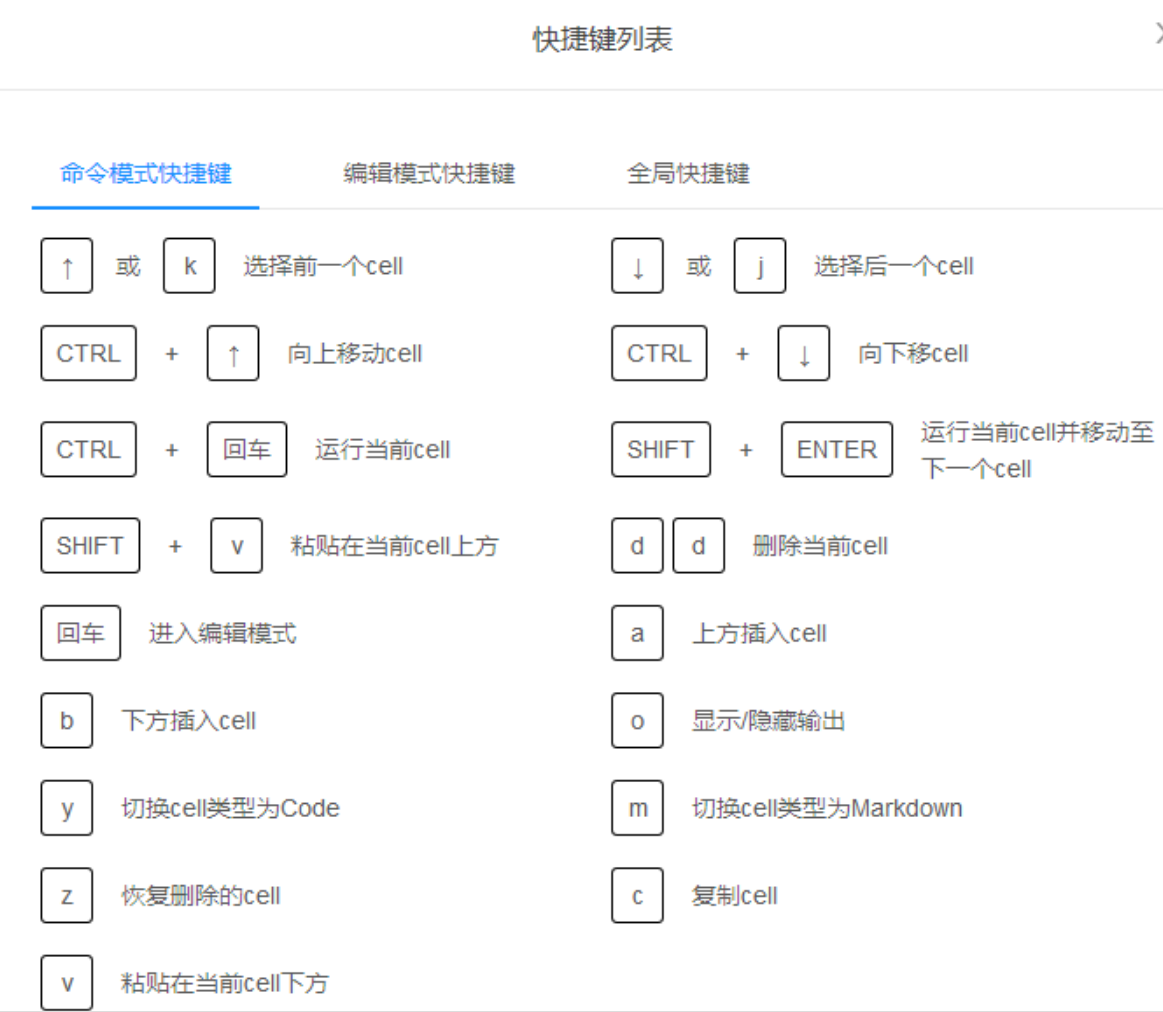
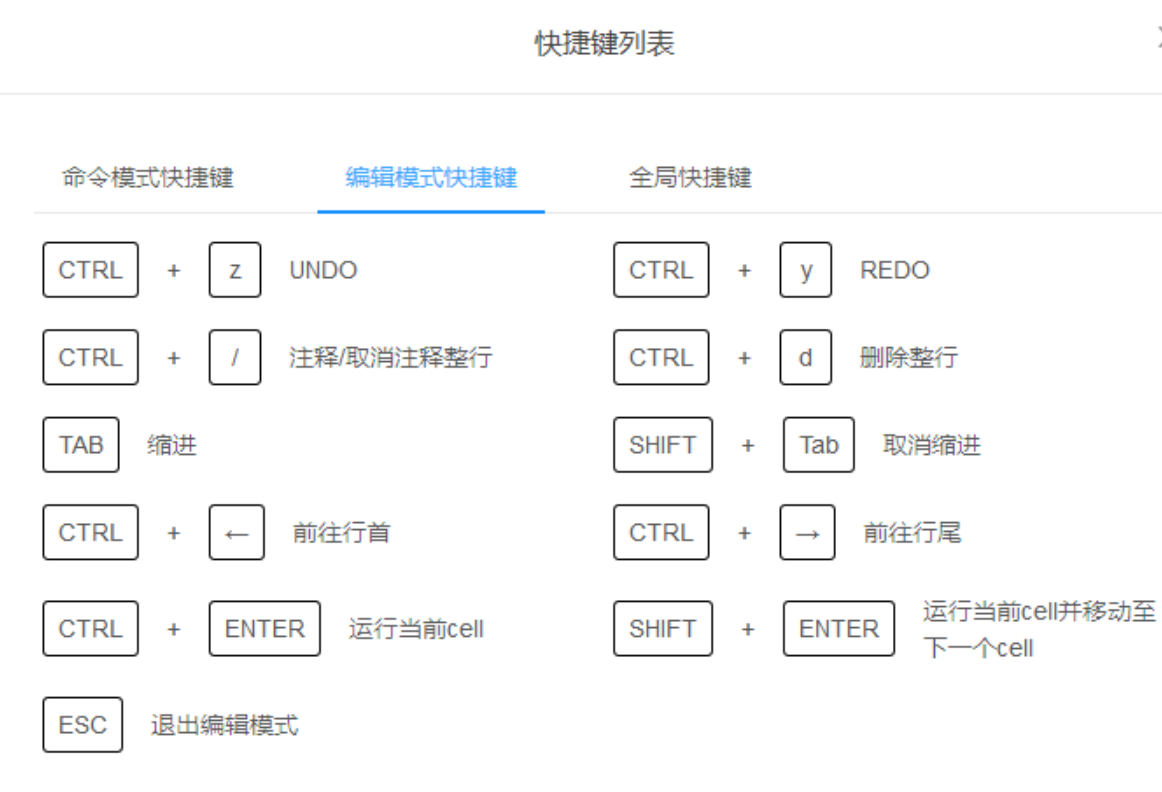
暗黑模式
经常有小伙伴来咨询如何使用暗黑模式(Dark Theme), @ACK白纸 同学提供了一个快捷方案: 使用浏览器插件.
Chrome下请搜索: 夜间眼睛
Firefox下请搜索: Dark Reader.
最终效果如下: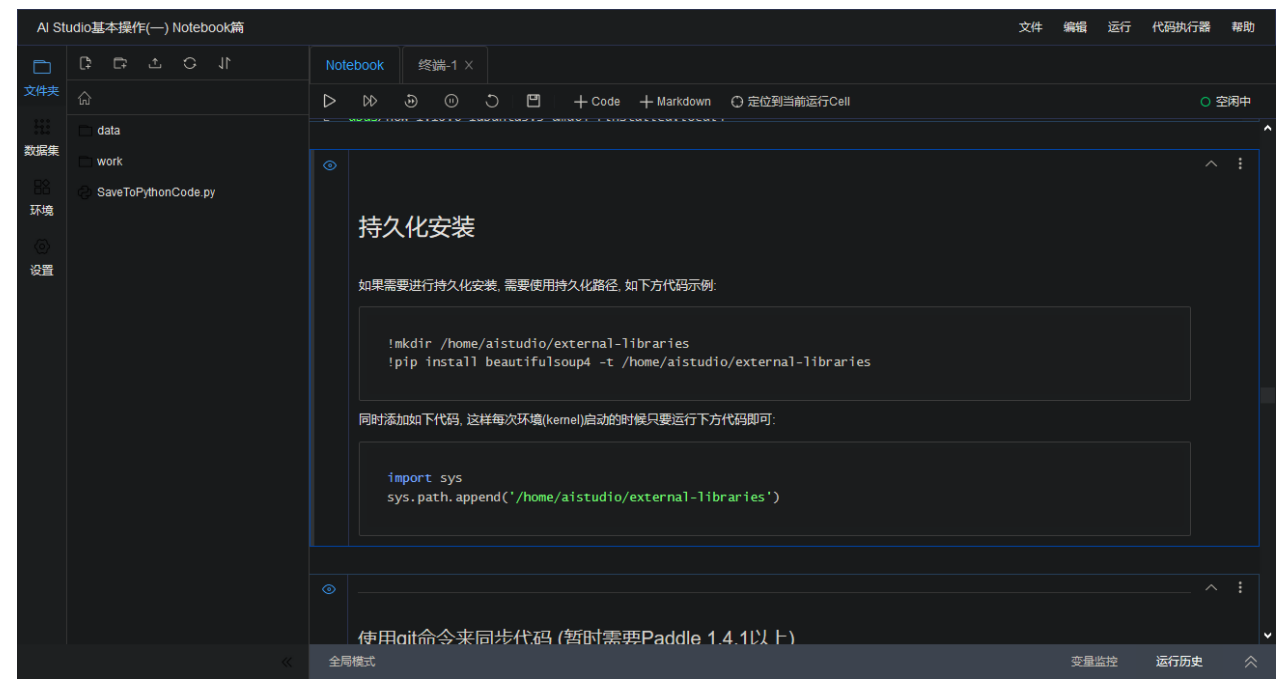
@ACK白纸 同学还推荐了更多有用的插件, 可以点击这里. 很有帮助哦
字号调节
如果觉得字体太小看不清楚, 可在左侧设置区找到相关设置进行调节: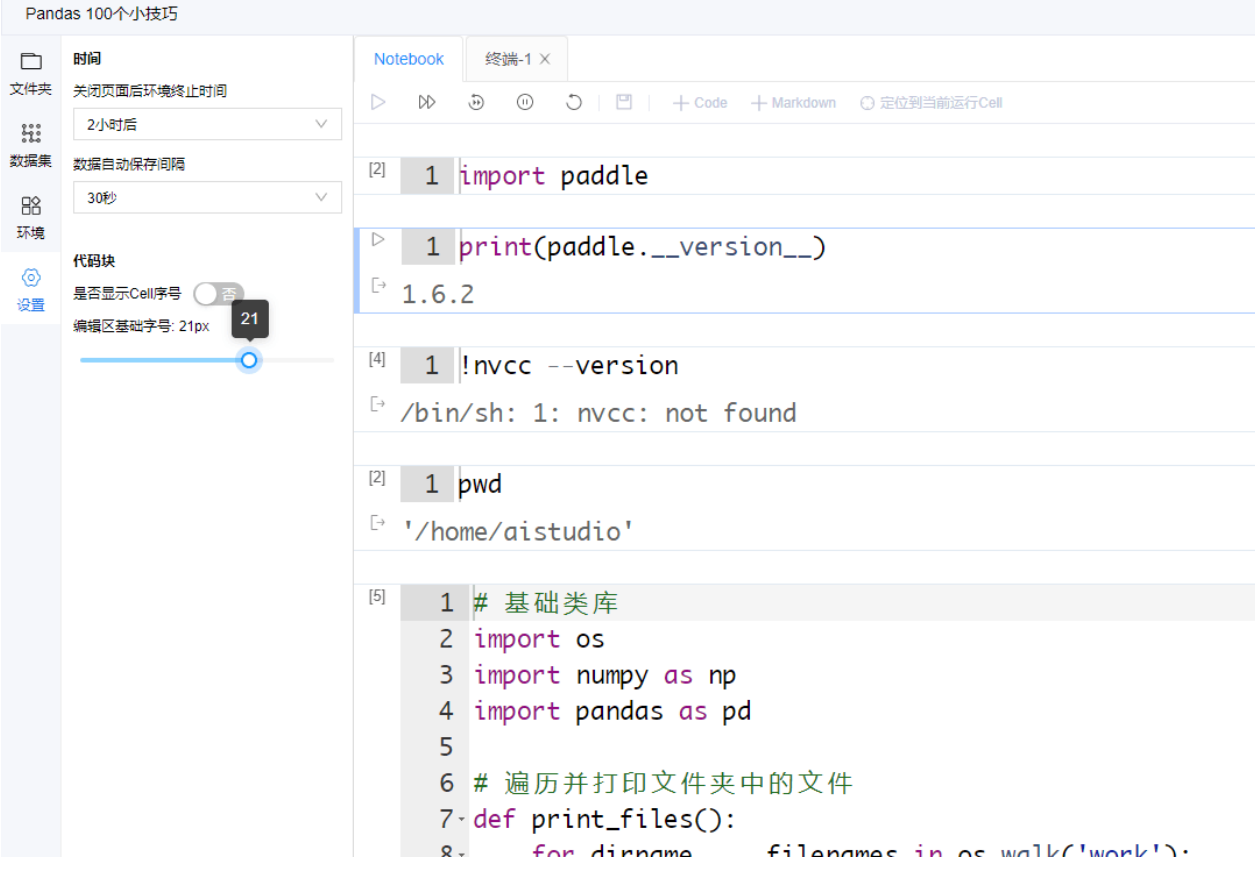
Notebook中使用Shell命令
通过在Shell命令前添加! (感叹号), 就可以执行部分Shell命令. 包括诸如 !pip install这样的命令.
不过, !apt-get这种可能引发用户进一步操作的命令是不支持的.
下面是两个示例.
# 查看当前挂载的数据集目录
!ls /home/aistudio/data/
#显示当前路径
!pwd
使用pip来安装自己需要的package (但不支持apt-get)
例如:
!pip install jupyterthemes
查看当前环境中安装的package
!pip list --format=columns
#以及使用下方命令查看预装软件
!apt list
持久化安装
如果需要进行持久化安装, 需要使用持久化路径, 如下方代码示例:
!mkdir /home/aistudio/external-libraries
!pip install beautifulsoup4 -t /home/aistudio/external-libraries
同时添加如下代码, 这样每次环境(kernel)启动的时候只要运行下方代码即可:
import sys
sys.path.append('/home/aistudio/external-libraries')
使用git命令来同步代码
例如:
%cd work/
!git clone https://github.com/PaddlePaddle/Paddle.git #Paddle官方模型
可以看到同步后work目录下出现一个Models文件夹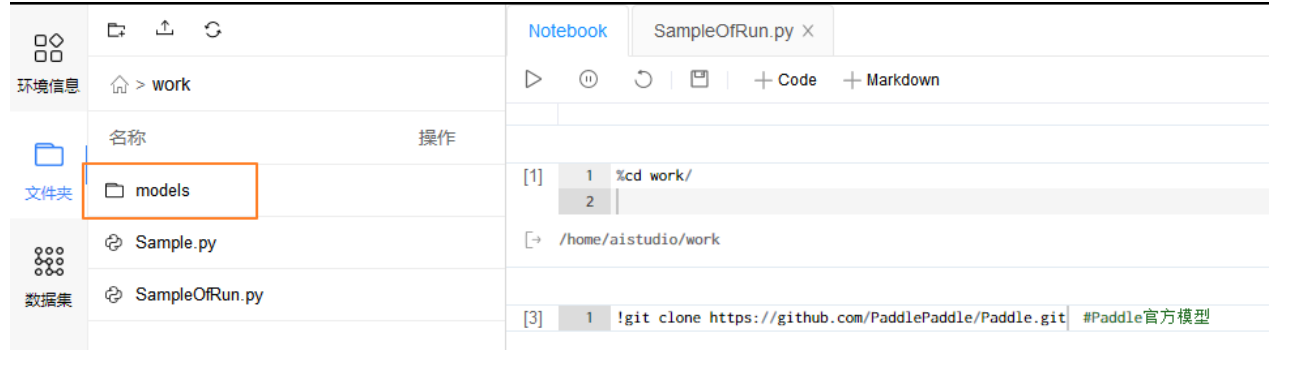
也可以活用Git命令进行本地代码管理.
注意: Paddle的Git体积过大, 同步会非常迟缓. 建议使用浏览器插件, 对指定目录进行下载, 然后上传至AI Studio的项目空间中. Chrome版
或是用svn: 比如你要下载这个https://github.com/mozilla/pdf.js/tree/master/test/pdfs ,将/tree/master/换成/trunk/即可
svn checkout https://github.com/mozilla/pdf.js/trunk/test/pdfs
文件下载
文件下载分为”文件夹打包下载”和”单一文件下载”, 两者操作按钮在同一位置: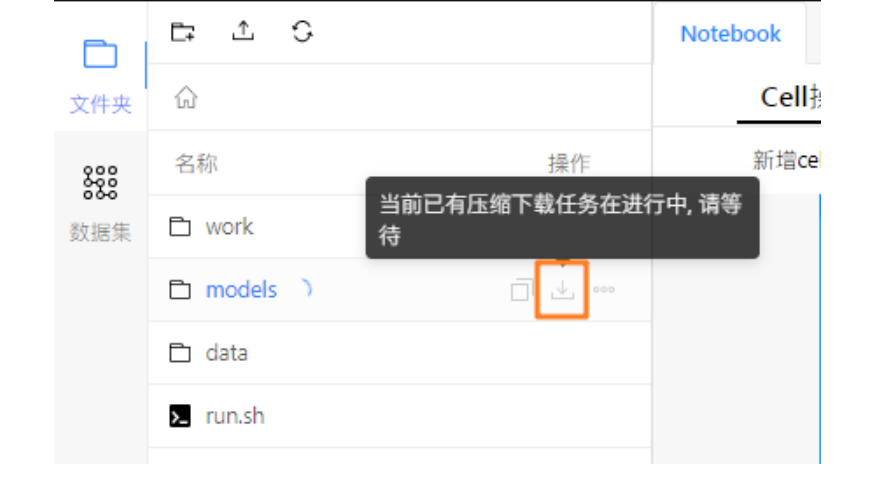
但文件夹下载可能耗时比较久, 每次只能下载一个文件夹内容, 也可能需要较长时间等待.
Python代码执行与调试
Notebook执行Python代码的原理和传统IDE略有不同.
- 传统IDE, 当点击Run按钮时, 编译器/解释器开始构建一个进程. 用户通过单步执行/设置断点进行代码调试和变量监控. 当代码出错, 或用户点击Stop按钮时, 进程被杀死, 资源回收.
而Notebook, 一旦启动, 就是开始创建一个”进程”(kernel). 每一个Cell, 都是一个天然的断点. 当代码出错, 或用户点击Stop按钮时, “进程”通常也不会被杀死.
因此如果代码陷入死循环等情况, 需要用户手动关闭并重启该”进程”.
- 此外, Notebook的Cell是可以随意颠倒顺序来执行的. 这点和传统IDE有很大不同.
- 作为前端的Notebook, 与后端的进程(kernel), 建立有一个Session. 本平台支持terminal功能. 也就可以同时支持多个Session来控制kernel.
变量监控
因为Notebook的Cell是可以随意颠倒顺序来执行的, 因此本平台自带”变量监控”和”运行历史”. 方便用户了解当前代码运行状态.
通过重启环境并清空输出, 可以消除已生成的变量监控.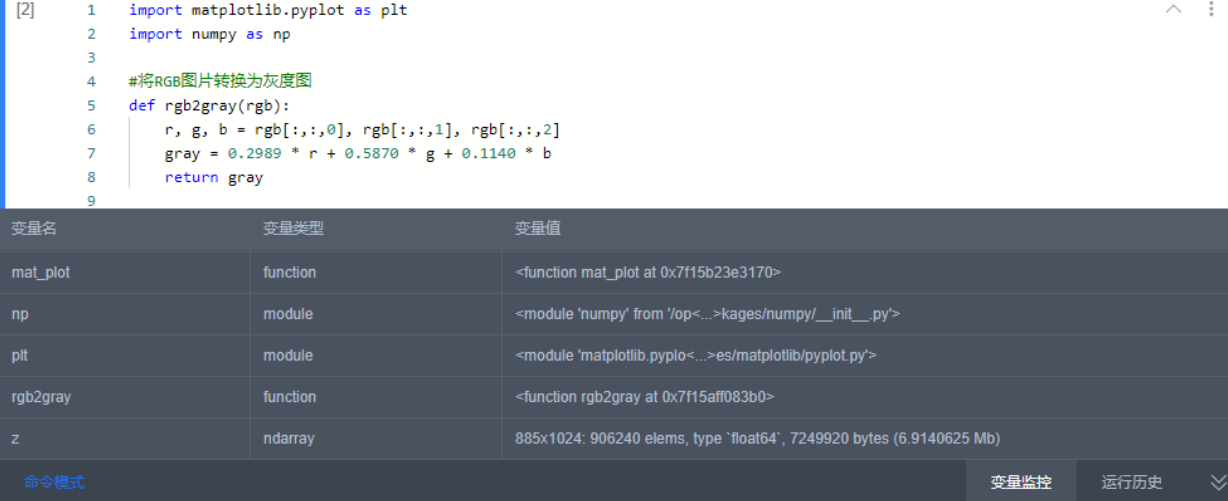
2. Magic命令
Magic命令是Notebook的高级用法了. 可以运行一些特殊的指令. Magic 命令的前面带有一个或两个百分号(% 或 %%),分别代表行 Magic 命令和单元格 Magic 命令。行 Magic 命令仅应用于编写 Magic 命令时所在的行,而单元格 Magic 命令应用于整个单元格。
举个例子:
#显示全部可用的Magic命令
%lsmagic
#使用Magic命令来统计运行时长
import random
%%timeit
prize = 0
for i in range(100):
roll = random.randint(1, 6)
if roll%2 == 0:
prize += roll
else:
prize -= 1
甚至还可以直接嵌入可视化内容, 例如%matplotlib inline:
%matplotlib inline
%config InlineBackend.figure_format = 'retina'
import matplotlib.pyplot as plt
import numpy as np
x = np.linspace(0,1,300)
for w in range(2,6,2):
plt.plot(x, np.sin(np.pi*x)*np.sin(2*w*np.pi*x))
这里需要注意的是, 一个Cell要输出多张图片, 代码写法和输出单张图片时不一样. 写法不正确的话, 可能会有显示异常的问题
在matplotlib中显示中文字体, 需要额外的处理:
方法一:参数指定
在需要显示中文的方法中设置fontproperties的值
%matplotlib inline
import matplotlib
import matplotlib.pyplot as plt
import matplotlib.font_manager as font_manager
font = font_manager.FontProperties(fname='/usr/share/fonts/fangzheng/FZSYJW.TTF', size=16) # 创建字体对象
labels = ['娱乐', '育儿', '饮食', '房贷', '交通', '其它']
sizes = [2, 3, 12, 70, 2, 8]
explode = [0, 0, 0, 0.1, 0, 0]
plt.pie(sizes, explode=explode, labels=labels, textprops={'fontproperties': font})
plt.title('饼图', fontproperties=font)
plt.show()
方法二:全局设置
%matplotlib inline
import matplotlib
import matplotlib.pyplot as plt
import matplotlib.font_manager as font_manager
# 设置显示中文
matplotlib.rcParams['font.sans-serif'] = ['FZSongYi-Z13S'] # 指定默认字体
matplotlib.rcParams['axes.unicode_minus'] = False # 解决保存图像是负号'-'显示为方块的问题
# 可以不设置
matplotlib.rcParams['font.size'] = 16
labels = ['娱乐', '育儿', '饮食', '房贷', '交通', '其它']
sizes = [2, 3, 12, 70, 2, 8]
explode = [0, 0, 0, 0.1, 0, 0]
plt.pie(sizes, explode=explode, labels=labels)
plt.title('饼图')
plt.show()
%env:设置环境变量
使用该命令, 可以在不必重启Kernel的情况下管理notebook的环境变量
# Running %env without any arguments
# lists all environment variables
# The line below sets the environment
# variable OMP_NUM_THREADS
%env OMP_NUM_THREADS=4
%run: 运行python代码
使用%run 可以运行.py格式的python代码
当然是用!python也是可以的
我在项目空间中上传了一个.py文件, 里面只有一行print代码. 我们执行一下看看. 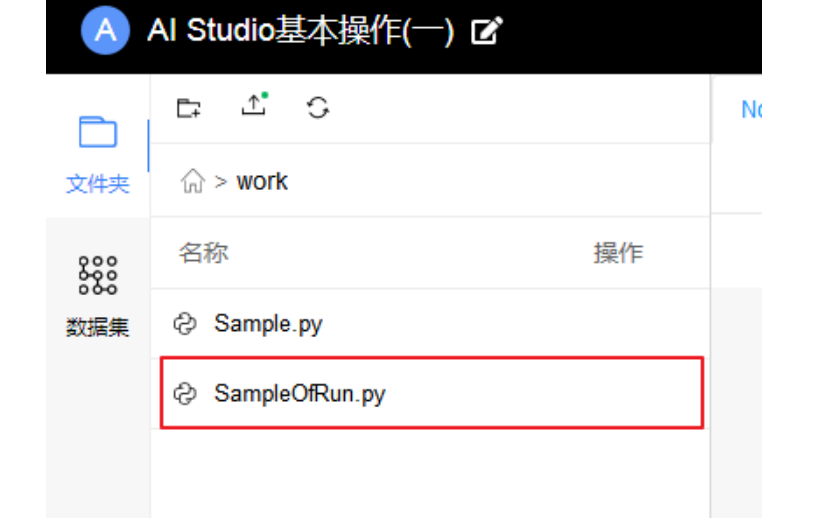
%cd /home/aistudio
%run work/SampleOfRun.py
!python work/SampleOfRun.py
%%writefile and %pycat: 导出cell内容/显示外部脚本的内容
AI Studio当前支持一定格式文件的预览和处理, 如果您的格式比较特殊, 尚未支持的话, 不妨试试这两个命令.
%%writefile magic可以把cell的内容保存到外部文件里。 而%pycat则可把外部文件展示在Cell中
%%writefile SaveToPythonCode.py
from math import sqrt
for i in range(2,10):
flag=1
k=int(sqrt(i))
for j in range(2,k+1):
if i%j==0:
flag=0
break
if(flag):
print(i)
因为没有指定路径, 所以文件被保存到了根目录下. 但至少it works.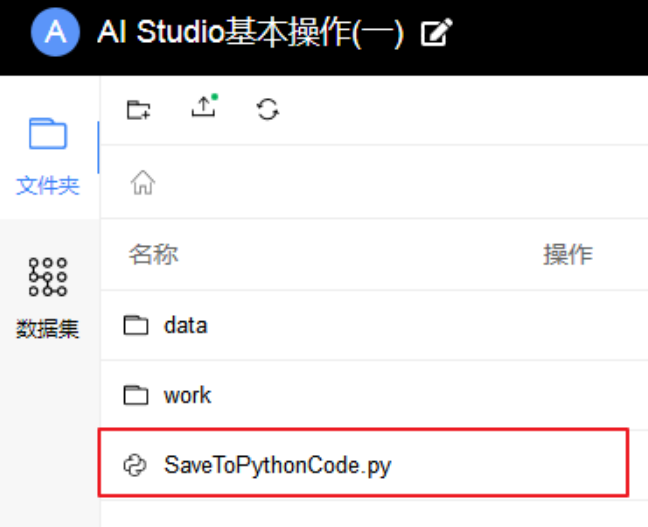
我们再来尝试从中读文件内容
%pycat SaveToPythonCode.py
更多Magic命令可以点击这里查询Magic命令
关于快速查看某个对象/方法/接口的用法
在要查询的对象前输入?或??并执行即可. 单问号是普通信息, 双问号是详细信息.
前提: 该对象方法已经被正确导入(import)
示例:
import paddle
?paddle.nn.Conv2D
关于变量监控
你可以通过修改内核选项ast_note_interactivity,使得Jupyter对独占一行的所有变量或者语句都自动显示,这样你就可以马上看到多个语句的运行结果了。
!pip install pydataset
from IPython.core.interactiveshell import InteractiveShell
InteractiveShell.ast_node_interactivity = "all"
from pydataset import data
quakes = data('quakes')
quakes.head()
quakes.tail()
关于调试代码
Notebook自带一个调试器, 叫The Python Debugger (pdb),我们来看看它是如何工作的.
# 对, 它也是依赖Magic命令启动的.
# 理论上pdb是可以通过脚本形式来启动. 但是在Notebook中不行, 会造成阻断
%pdb
def reverse(x: int) -> int:
inputnumber = x.__str__()
reversedStr = inputnumber[::-1]
strOriLen = len(reversedStr)
result = list()
flag = 1
for i in range(0, strOriLen):
if i == (strOriLen -1) and reversedStr[i] == '-' :
flag = -1
else:
result.append(reversedStr[i])
outputs = ''.join(result)
outputInt = int(outputs)
outputInt = outputInt * flag
if outputInt > pow(2,31)-1 or outputInt < -1 * pow(2,31):
outputInt = 0
return outputInt
print(reverse(134))
下一节将重点讲一下PDB的用法
AI Studio基本操作(二)